Pārbaudiet RAM problēmas, veicot atmiņas pārbaudi
- Problēmas ar NvLddmkm displeja draiveri var padarīt jūsu datoru nelietojamu, jo tas turpinās izslēgties, pārtraucot jūsu darbības.
- Šī kļūda rodas, ja datorā neizdodas ielādēt grafikas kartes draiverus, kā rezultātā ekrāns sasalst vai avarē.
- Ātra atmiņas skenēšana vai iepriekšējā draivera atgriešana var palīdzēt novērst šo problēmu.
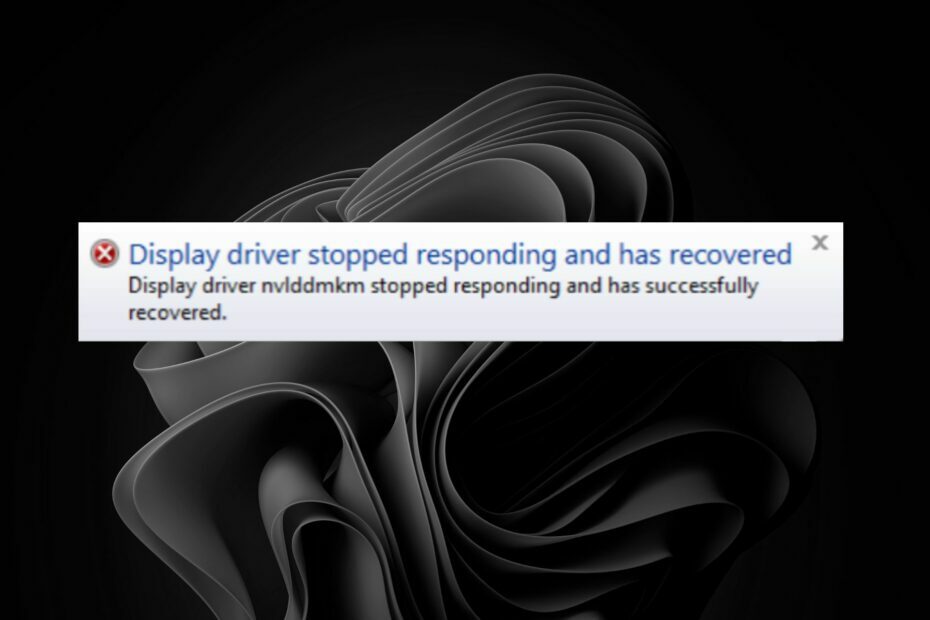
XINSTALĒT, NOklikšķinot uz LEJUPIELĀDES FAILA
Šī programmatūra novērsīs izplatītas datora kļūdas, pasargās jūs no failu zudumiem, ļaunprātīgas programmatūras, aparatūras kļūmēm un optimizēs datoru maksimālai veiktspējai. Novērsiet datora problēmas un noņemiet vīrusus tūlīt, veicot 3 vienkāršas darbības:
- Lejupielādējiet Restoro datora labošanas rīku kas nāk ar patentētām tehnoloģijām (pieejams patents šeit).
- Klikšķis Sākt skenēšanu lai atrastu Windows problēmas, kas varētu izraisīt datora problēmas.
- Klikšķis Remontēt visu lai novērstu problēmas, kas ietekmē datora drošību un veiktspēju.
- Restoro ir lejupielādējis 0 lasītāji šomēnes.
Displeja draiveris ir būtiska jūsu GPU sastāvdaļa, kas kontrolē datora ekrānu. Jūs redzēsiet a melns ekrāns kad tas pārstāj darboties darbvirsmas vietā. Lielākā daļa šāda veida kļūdu gadījumu rodas, mēģinot spēlēt spēles vai skatīties videoklipus internetā.
Saskaņā ar lietotājiem, kuri ziņoja, ka NvLddmkm displeja draiveris pārstāja reaģēt, displejs turpināja izslēgties, CPU temperatūrai krasi pieaugot. Ja tas izklausās kā jūs, turpiniet lasīt, lai uzzinātu, kā to atrisināt.
Kas izraisa Nvlddmkm kļūmi?
Nvlddmkm.sys ir ierīces draiveris, kas ļauj izmantot NVIDIA grafisko karti Windows datorā. Nvlddmkm kļūda operētājsistēmā Windows 11 parādīsies kopā ar ziņojumu, kurā teikts displeja draiveris nvlddmkm pārtrauca reaģēt un ir veiksmīgi atkopts.
Daži izplatīti šīs kļūdas cēloņi ir šādi:
- CPU intensīva programma – Programma, kas izmanto pārāk daudz CPU laika var izraisīt sistēmas palēnināšanos un negatīvi ietekmēt veiktspēju.
- Vadītāja konflikts – Iespējams, savā ierīcē esat instalējis vecāku NVIDIA grafikas draivera versiju datoru, kas neatbalsta jūsu pašreizējo aparatūras konfigurāciju vai operētājsistēmas versiju.
- Novecojuši grafikas karšu draiveri – Ja jums ir novecojis grafikas kartes draiveris, tas var neatbalstīt jaunas ierīces funkcijas.
- GPU pārkaršana – Ja savu sistēmu lietojat ilgu laiku vai spēlējat ļoti prasīgas spēles, tas var izraisīt pārkaršana, kas ietekmē jūsu kartes veiktspēju.
- Nepareizi grafikas iestatījumi – Šo kļūdu var izraisīt arī nepareizi konfigurēti iestatījumi. Nodrošiniet savu datoru grafiskie iestatījumi nav pārāk augsti vai pārāk zemi.
- Nesaderīga aparatūra – Ja nesen esat atjauninājis grafisko karti vai instalējis jaunu aparatūru, pastāv iespēja, ka tie nav saderīgi.
- Ļaunprātīgas programmatūras infekcija – Ja jūsu datoru ir inficējusi ļaunprātīga programmatūra, piemēram, vīrusi vai spiegprogrammatūra, tas var arī radīt problēmas ar displeja draiveri un neļaut tam darboties.
Kā labot displeja draiveri Nvlddmkm pārstāja reaģēt un ir veiksmīgi atkopis kļūdu?
Dažas sākotnējās pārbaudes, kas var palīdzēt novērst problēmu pirms jebkādas tehniskas problēmu novēršanas, ir šādas:
- Pārliecinieties, vai jūsu grafikas karte atbilst minimālajām prasībām jebkurai spēlei vai lietojumprogrammai, kuru izmantojat.
- Pārbaudiet CPU un GPU temperatūras.
- Veiciet atmiņas pārbaudi datorā, lai pārbaudītu, vai RAM ir labā stāvoklī.
- Atkārtoti piesakieties termiskā pasta ja iespējams.
- Atjauniniet savus grafiskos draiverus.
- Atgriezieties pie iepriekšējiem draivera atjauninājumiem un pārbaudiet, vai problēma nav saistīta ar jaunu draiveri.
- Atspējot jebkuru pārspīlēšanas programmatūra.
1. Atspējot aparatūras paātrinājumu
- Nospiediet uz Windows taustiņu un izvēlieties Iestatījumi.

- Klikšķiniet uz Sistēma tad kreisajā rūtī Displejs labajā rūtī.

- Ritiniet uz leju un atlasiet Grafika.

- Izvēlieties Mainiet noklusējuma grafikas iestatījumus opciju.

- Tagad ieslēdziet vai izslēdziet Aparatūras paātrinātā GPU plānošana opciju.

2. Atjauniniet BIOS
- BIOS atjaunināšanas process atšķirsies atkarībā no jūsu mātesplates. Šim solim mēs atjaunināsim HP mātesplati.
- Dodieties uz HP draiveru un programmatūras lejupielādes vietne.
- Izvēlieties klēpjdatoru vai galddatoru atkarībā no izmantotā datora veida.

- Ievadiet precīzu sērijas numuru vai precīzu datora modeli.

- Atlasiet savu OS un OS versiju, pēc tam noklikšķiniet uz Iesniegt.

- Klikšķiniet uz Visi autovadītāji un pēc tam izvērsiet BIOS, lai skatītu pieejamos atjauninājumus.

- Noklikšķiniet uz lejupielādēt ikonu.

- Instalējiet .exe fails, izpildot ekrānā redzamos norādījumus.
- Restartējiet datoru.
- Kā novērst darba mapes sinhronizācijas kļūdu 0x8007017c
- Autopilota kļūda 0x81036502: kā to labot 4 darbībās
- USB disks tiek rādīts kā nepiešķirts? 2 veidi, kā to labot
3. Veiciet tīru sāknēšanu
- Nospiediet uz Windows atslēga, tips msconfig, un atveriet Sistēmas konfigurācija.

- Pārslēdzieties uz Pakalpojumi cilni un izvēlieties Slēpt visus Microsoft pakalpojumus.

- Noklikšķiniet uz Atspējot visu pogu, pēc tam nospiediet pogu Pieteikties pogu, lai saglabātu izmaiņas.

- Dodieties atpakaļ un noklikšķiniet uz Uzsākt cilni un atlasiet Atveriet uzdevumu pārvaldnieku.

- Iekš Uzsākt cilne Uzdevumu pārvaldnieks, Atspējojiet visas iespējotās startēšanas preces.

- Aizveriet uzdevumu pārvaldnieku un restartējiet datoru.
Eksperta padoms:
SPONSORĒTS
Dažas datora problēmas ir grūti atrisināt, it īpaši, ja runa ir par bojātām krātuvēm vai trūkstošiem Windows failiem. Ja rodas problēmas ar kļūdu labošanu, jūsu sistēma var būt daļēji bojāta.
Mēs iesakām instalēt Restoro — rīku, kas skenēs jūsu ierīci un noteiks kļūmes cēloni.
Noklikšķiniet šeit lai lejupielādētu un sāktu remontu.
Daļai lietotāju nepaveicās ar visām iepriekšminētajām metodēm, taču šķiet, ka RAM nomaiņa viņu problēmas ir atrisinājusi. Šķiet, ka slikta RAM var izraisīt arī displeja problēmas, tādēļ, ja RAM tīrīšana un optimizēšana nedarbojas, mēģiniet to aizstāt ar jaunu.
Problēmas ar Nvidia lietotājiem nav svešas. Nvidia GPU ir saņēmuši sūdzības no lietotājiem, kuri ir atzīmējuši, ka viņu grafiskās kartes izraisa datoru avārijas, nejauša atsāknēšana un sistēmas nestabilitāte.
Piemēram, daži Nvidia draiveri neizdodas instalēt, bet mēs aplūkojam veidus, kā apiet šo problēmu. Ja jūs meklējat labākie Nvidia draiveri jūsu GPU, mēs arī uzskaitām mūsu labākās izvēles mūsu ekspertu rakstā.
Iespējams, ir radusies problēma ar NVIDIA grafikas draiveri datora avārijas vai jaunas displeja ierīces dēļ. Varat pārbaudīt, vai tā ir problēma, veicot iepriekš aprakstītās darbības, lai precīzi noteiktu un atrisinātu problēmu.
Ja joprojām saskaraties ar problēmu, pat izmantojot iepriekš minētās metodes, tas noteikti ir saistīts ar konfliktu Nvidia draiverī. Lai to atrisinātu, atkārtoti jāinstalē Nvidia grafikas draiveris.
Lai iegūtu papildu domas, atstājiet mums komentāru zemāk.
Vai joprojām ir problēmas? Labojiet tos, izmantojot šo rīku:
SPONSORĒTS
Ja iepriekš minētie padomi neatrisina jūsu problēmu, jūsu datorā var rasties dziļākas Windows problēmas. Mēs rekomendējam lejupielādējot šo datora labošanas rīku (TrustPilot.com novērtēts kā lieliski), lai tās viegli risinātu. Pēc instalēšanas vienkārši noklikšķiniet uz Sākt skenēšanu pogu un pēc tam nospiediet Remontēt visu.

